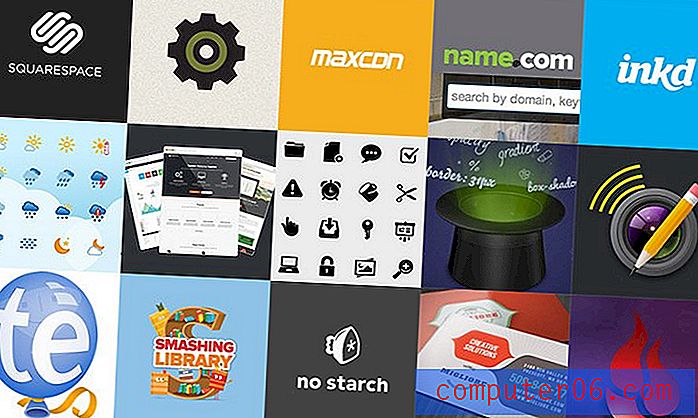Come cancellare la cronologia su Mac (Safari, Chrome, Firefox)
Ogni volta che visiti un sito Web, compili un modulo o fai clic su un collegamento, il browser Web ricorda ciò che hai fatto (e se stai utilizzando Chrome, puoi persino scaricare un file che contiene la cronologia completa su tutti i dispositivi).
Per alcune persone, questo è fantastico! Significa che puoi facilmente fare riferimento alle pagine che hai visitato in passato o risparmiare tempo quando compili i questionari online. Ma per altri, è molto meno ideale.
La cronologia memorizzata può portare a problemi di privacy, informazioni compromesse, imbarazzo, sorprese rovinate, identità rubate e molto altro.
Sapere come cancellare la cronologia su qualsiasi browser Web è essenziale, soprattutto se si utilizza un computer Mac condiviso. Fortunatamente, questo è un compito facile (non è necessario installare alcuna app per la pulizia del Mac) e il processo è relativamente simile su Safari, Chrome e Firefox.
Che cos'è la cronologia di navigazione Web?
Indipendentemente dall'ultimo accesso a Internet, il browser Web tiene traccia di tutti i siti visitati, dei collegamenti su cui si è fatto clic e delle pagine visualizzate. Questa è la cronologia del tuo browser web. Contiene dati sulle tue abitudini di navigazione, password salvate e informazioni sui moduli (note anche come "cookie") e file memorizzati nella cache.
Ciò significa che è pieno di quelle che spesso possono essere informazioni molto personali. È usato per molte cose diverse, come caricare le tue pagine Web preferite più rapidamente, riempire automaticamente le tue informazioni quando compili un modulo o ricordarti dove ti eri interrotto l'ultima volta che eri online. Tuttavia, tutti questi dati memorizzati possono avere i suoi lati negativi.
Perché rimuovere (o conservare) la cronologia del browser?
Esistono diversi motivi per cui potresti voler rimuovere la cronologia di navigazione web. Il più comune è per la privacy. Rimuovendo la cronologia del browser, puoi proteggerti dagli occhi invasivi su un computer pubblico o condiviso. Nessuno saprà quali siti hai visitato o ricerche che hai fatto. Inoltre, rimuoverà i dati sensibili, come i numeri di carta di credito inseriti in un sito di shopping online, e impedirà ad altri di utilizzare tali informazioni da soli.
Un altro motivo per rimuovere la cronologia è aiutare il browser a funzionare in modo più efficiente. Ogni browser web ha una "cache" di informazioni che in normali condizioni di utilizzo consente di eseguirla più velocemente. Nel caso della cronologia del browser, possono trattarsi delle informazioni del modulo, dei siti visitati di frequente o dei file scaricati. Tuttavia, se la cache non viene pulita regolarmente, il browser diventa inefficiente. Invece di riempire rapidamente automaticamente il sito che desideri visitare nella barra degli indirizzi, potrebbe invece presentare dozzine di opzioni simili che hai anche visitato. La cancellazione della cronologia ti aiuterà a ripulirla e a far funzionare il tuo browser in modo più efficiente.
In alcuni casi, può essere più utile mantenere la cronologia del browser Web. Ad esempio, se sei nel mezzo di un grande progetto di ricerca, potresti voler salvare la tua cronologia in modo da poter tenere traccia delle fonti. Se la cronologia del tuo browser Web ti è utile, astieniti dal cancellarla finché non sei sicuro di non averne più bisogno. Una volta eliminato, non è possibile ripristinarlo.
Come cancellare la cronologia di navigazione sui browser Web Mac più diffusi
Apple Safari

Esistono due modi diversi per cancellare la cronologia di Safari. È possibile eliminare per voce o per intervallo di tempo.
Metodo 1:
Passaggio 1: apri Safari. Nella barra dei menu nella parte superiore dello schermo, scegli STORIA> CANCELLA STORIA.
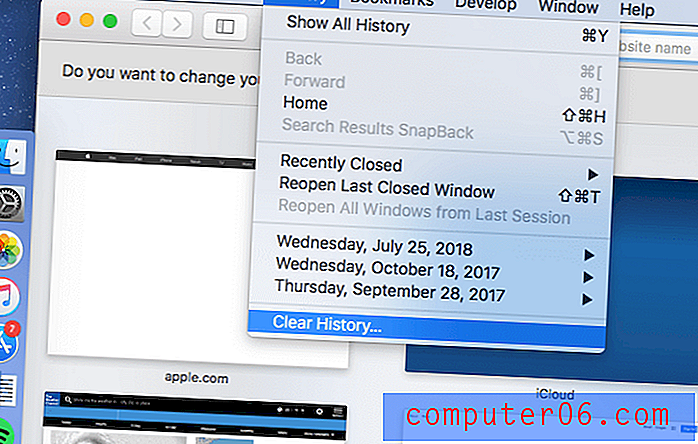
Passaggio 2: nella finestra pop-up, scegli quanta parte della tua cronologia desideri eliminare. Le tue opzioni sono:
- L'ultima ora
- Oggi
- Oggi e ieri
- Tutta la storia
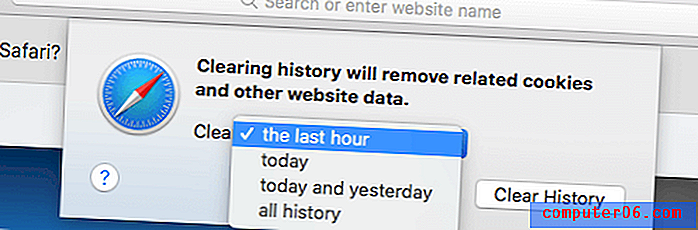
Passaggio 3: successo! La cronologia del browser è stata rimossa e la cache è stata cancellata.
Metodo 2:
Passaggio 1: apri Safari. Nella barra dei menu nella parte superiore dello schermo, scegli STORIA> MOSTRA TUTTA LA STORIA.
Passaggio 2: la cronologia verrà visualizzata sotto forma di elenco. Fare clic su una voce per evidenziarla o utilizzare il tasto Comando per selezionare più voci.
Passaggio 3: premere il tasto Canc sulla tastiera. Tutte le voci selezionate verranno rimosse.
Google Chrome

Google Chrome offre anche più di un modo per rimuovere la cronologia e i dati del browser Web, a seconda dell'obiettivo.
Metodo 1:
Passaggio 1: Scegli STORIA> MOSTRA STORIA COMPLETA STORIA dal menu a discesa (o premi Comando + Y).
Passaggio 2: nella barra laterale sinistra, seleziona "Cancella dati di navigazione".
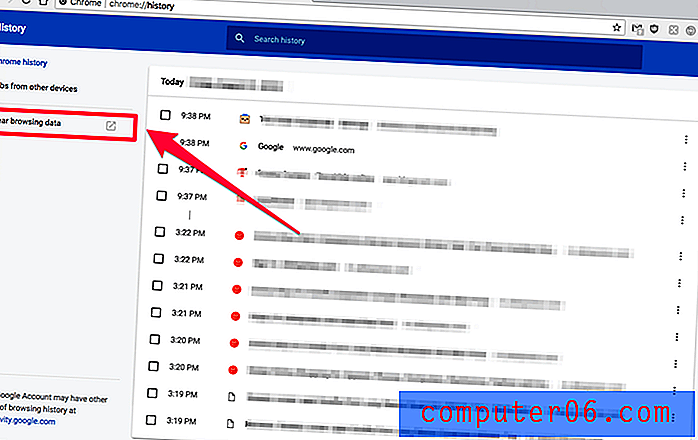
Passaggio 3: nella finestra pop-up, selezionare l'intervallo di tempo dei dati da eliminare e il tipo di dati che si desidera eliminare. È possibile rimuovere solo il registro della cronologia e rimuovere i cookie e qualsiasi immagine o file.
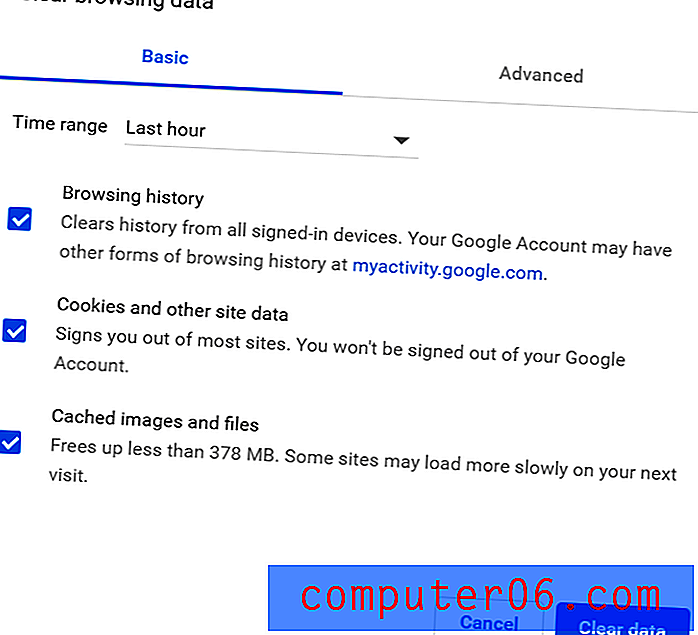
Successo! I tuoi dati sono stati cancellati.
Metodo 2:
Passaggio 1: Scegli STORIA> MOSTRA STORIA COMPLETA dal menu a discesa (o premi Comando + Y)
Passaggio 2: ti verrà presentato un elenco di pagine Web visitate. Seleziona le caselle delle voci che desideri eliminare.
Passaggio 3: dopo aver selezionato tutte le voci che si desidera eliminare, premere "Elimina", che si trova nella barra blu nella parte superiore dello schermo.
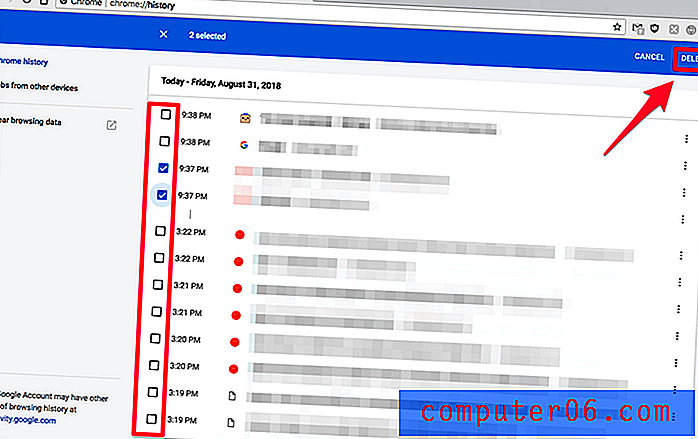
Successo! Le voci selezionate sono state rimosse. Se si desidera rimuovere eventuali cookie, è necessario utilizzare invece l'altro metodo elencato qui.
Mozilla Firefox

Per gli utenti di Firefox, eliminare la cronologia è semplice e veloce.
Metodo 1:
Passaggio 1: apri Firefox. Nella barra dei menu nella parte superiore dello schermo, scegli STORIA> CANCELLA STORIA RECENTE.
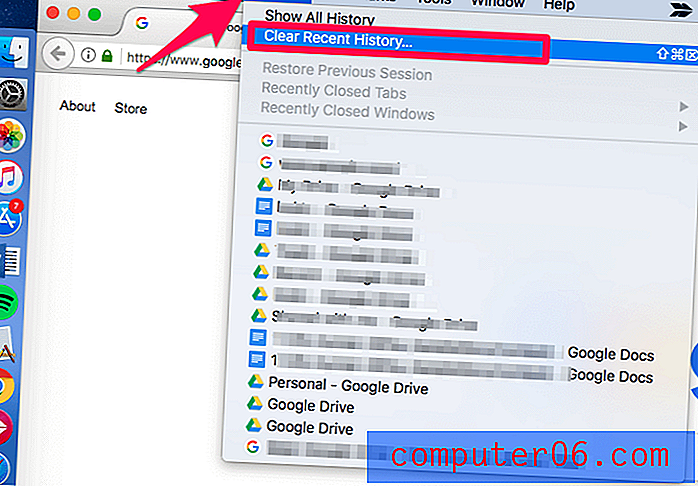
Passaggio 2: scegli un intervallo di tempo da cancellare e il tipo di elementi che desideri cancellare.
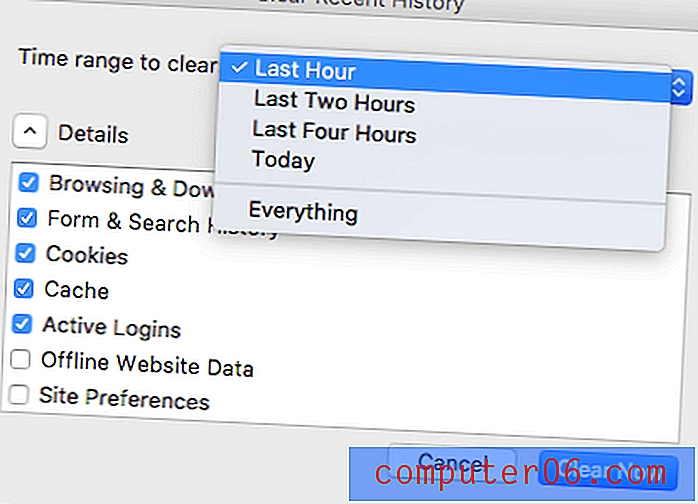
Successo! Tutta la cronologia / i dati per l'intervallo selezionato è stato rimosso.
Metodo 2:
Passaggio 1: Apri Firefox e scegli STORIA> MOSTRA TUTTA LA STORIA nella barra dei menu nella parte superiore dello schermo.
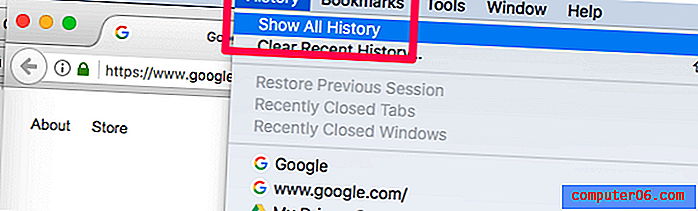
Passaggio 2: selezionare le voci che si desidera rimuovere oppure utilizzare il comando + seleziona per selezionare più voci.

Passaggio 3: fai clic con il pulsante destro del mouse, quindi scegli "dimentica questo sito" o premi il tasto Elimina.
Suggerimenti aggiuntivi
Se ti ritrovi a cancellare frequentemente la cronologia del tuo browser Web, potresti invece utilizzare la modalità Navigazione privata o Incognito . Quando si utilizza la navigazione privata / in incognito, il browser Web non registra alcuna cronologia né memorizza nella cache alcuna informazione su ciò che si fa.
La navigazione privata apre sempre una nuova finestra separata e tutto ciò che accade in quella finestra rimane completamente non registrato. Quindi, ad esempio, se volessi ricevere un regalo per tua moglie ma condividere un computer, la modalità di navigazione privata ti consentirà di fare tutto ciò per cui normalmente utilizzeresti Internet, ma una volta chiusa la finestra non verrà visualizzata nella tua storia. La navigazione privata è utile anche se stai guardando i biglietti aerei poiché impedisce ai siti Web di rendersi conto che hai visitato più volte e di adeguare ingiustamente i prezzi dei biglietti (una tattica comune durante la navigazione normale).
La navigazione privata ha anche alcuni aspetti negativi. Non sarai in grado di compilare automaticamente tutte le password che hai salvato e non puoi utilizzare la cronologia per trovare le pagine che stavi visitando. Tuttavia, offre più privacy rispetto alla navigazione nel modo standard.
Ecco come attivare la modalità di navigazione privata nei browser Web più comuni:
Safari
Per attivare la navigazione privata, cerca nella parte superiore dello schermo e scegli FILE> NUOVA FINESTRA PRIVATA.
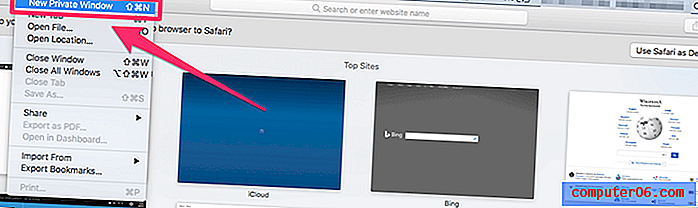
Se vuoi sempre navigare in modalità privata, puoi modificare le tue preferenze di Safari in modo che tutte le finestre in Safari siano impostate su Privato. Per fare ciò, vai su SAFARI nella barra dei menu, quindi vai su PREFERENZE> GENERALI> SAFARI APRE CON e scegli “Nuova finestra privata”.
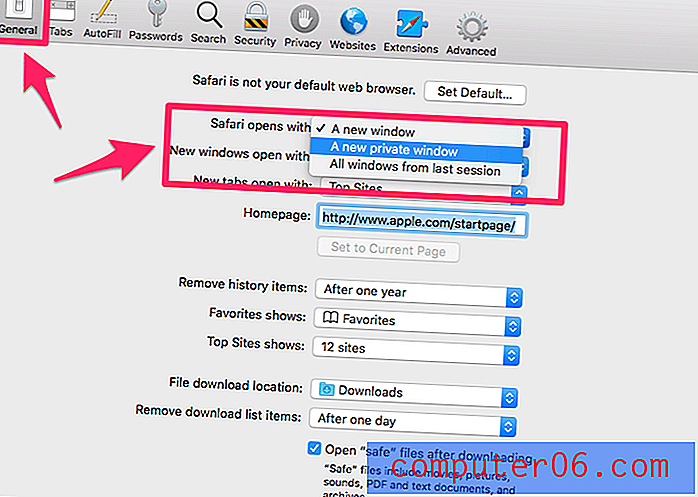
Ricorda che tutto ciò che scarichi in modalità privata rimane sul tuo computer, quindi anche se navighi costantemente in modalità privata, dovrai cancellare i tuoi download per la massima sicurezza.
Cromo
Nella barra dei menu nella parte superiore dello schermo, scegli FILE> NUOVA FINESTRA INCOGNITO. Puoi anche fare clic sull'emblema a tre punti in alto a destra nella finestra del browser, quindi scegliere "Nuova finestra di navigazione in incognito" dal menu a discesa.

Firefox
Se stai utilizzando Firefox, non solo non memorizzerà alcuna informazione, ma il browser impedirà attivamente ai siti Web di rintracciarti automaticamente. Questa funzione è disponibile in altri browser, ma normalmente deve essere abilitata manualmente.
Per attivare la modalità privata, seleziona l'icona a 3 righe in alto a destra e scegli "Nuova finestra privata". Puoi anche andare su FILE> NUOVA FINESTRA PRIVATA. Le finestre private hanno un'icona a forma di maschera viola.
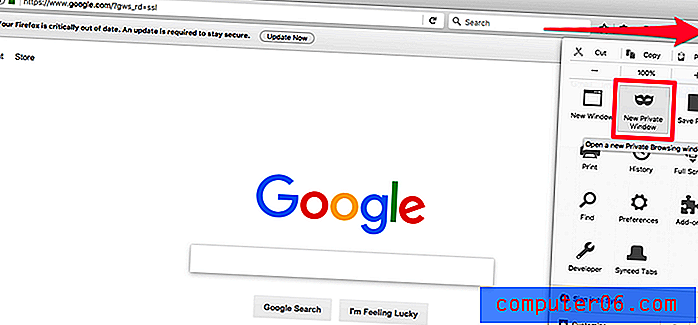
Conclusione
La cronologia del tuo browser può rivelare molto su di te: dai regali che ricevi alla tua famiglia per Natale, ai tuoi piani di viaggio, ai dati della tua carta di credito. Memorizzare queste informazioni sul tuo Mac può essere utile, ma probabilmente vorrai rimuoverle periodicamente.
I metodi che abbiamo elencato qui dovrebbero aiutarti a cancellare la tua cronologia ogni volta che vuoi, o ad adattare le tue abitudini per un uso futuro. Se hai domande o suggerimenti, non esitare a lasciare un commento qui sotto!